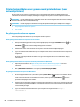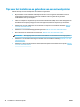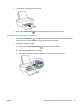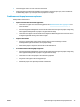Operation Manual
d. Verwijder het vastgelopen papier.
e. Sluit de toegangsklep voor de cartridges.
3.
Druk op de knop Stroomvoorziening ( ) om de printer in te schakelen.
Verwijder een storing van de wagen met inktcartridges
Los een storing van de wagen met
inktcartridges op.
Gebruik een online probleemoplossingswizard van HP.
Als de wagen met inktcartridges wordt geblokkeerd of stroef beweegt, wordt het aangeraden om
instructies op te vragen die u doorheen de verschillende stappen leiden.
OPMERKING: De online probleemoplossingswizards van HP zijn mogelijk niet in alle talen beschikbaar.
Lees de algemene instructies in het menu Help om een storing van de wagen met inktcartridges
te verwijderen
▲
Verwijder alle voorwerpen, bijvoorbeeld papier, die de wagen met printcartridges blokkeren.
OPMERKING: Gebruik geen gereedschap of andere apparaten om vastgelopen papier te verwijderen.
Wees altijd voorzichtig bij het verwijderen van vastgelopen papier in de printer.
Ontdek hoe u papierstoringen kunt vermijden
Houd u aan de volgende richtlijnen om papierstoringen te voorkomen.
●
Plaats niet te veel afdrukmateriaal in de invoerlade.
●
Verwijder regelmatig afgedrukte exemplaren uit de uitvoerlade.
●
Zorg dat het papier plat in de invoerlade ligt en dat de randen niet omgevouwen of gescheurd zijn.
●
Plaats verschillende papiersoorten en papierformaten niet gelijktijdig in de invoerlade. De gehele stapel
papier in de invoerlade moet van dezelfde papiersoort en van hetzelfde formaat zijn.
●
Verschuif de papierbreedtegeleider in de invoerlade totdat deze vlak tegen het papier aanligt. Zorg dat
de papierbreedtegeleider het papier in de papierlade niet buigt.
74 Hoofdstuk 8 Een probleem oplossen NLWW